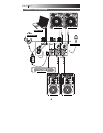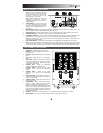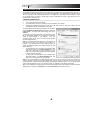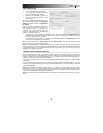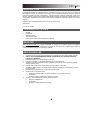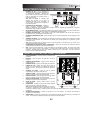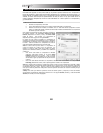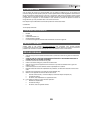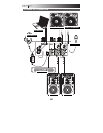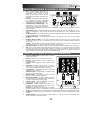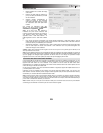12
FUNCIONAMIENTO DE LA INTERFAZ USB
El M1USB está equipado con dos puertos USB que le permiten reproducir contenido de su computadora a
través del mezclador o grabar audio del mezclador directamente en su aplicación de software favorita. La
interfaz USB de su mezclador funciona con su computadora igual que una tarjeta de sonido USB estándar.
Además, la interfaz USB cumple las especificaciones de clase, es decir, no hay que instalar drivers ni
software especiales. Simplemente, conecte un cable USB desde uno o ambos puertos a su computadora y
¡ya está todo listo!
CONFIGURACIÓN PARA WINDOWS
1. Encienda su computadora y el M1USB.
2. Use un cable USB para conectar uno (o ambos) puertos del M1USB a la computadora.
3. Windows reconocerá de inmediato al mezclador como un “USB Audio Device” (Dispositivo de audio
USB) o un “USB Audio CODEC” (CODEC de audio USB) e instalará automáticamente los componentes
del sistema que sean necesarios.
Para cambiar las preferencias de audio del sistema en Windows,
es necesario acceder a las propiedades Sounds and Audio
Devices (Dispositivos de sonido y audio), de Control Panel
(Panel de control). Para acceder a la configuración de
dispositivos de audio, haga clic en la lengüeta Audio.
La primera vez que conecte el M1USB a la computadora, el
mezclador será asignado automáticamente como el dispositivo
predeterminado (o “preferido”) para la reproducción de sonido en
la misma. Todos los sonidos de su computadora se envían al
canal del mezclador indicado arriba de la conexión USB.
Nota: Si conectó ambos puertos USB a su computadora, los
puertos se numeran en el orden en que se conectaron. Por
ejemplo, si conectó el USB A antes que el USB B, el USB A
aparece como “USB Audio CODEC” y el USB B como “USB Audio
CODEC (2)”.
Para enviar audio desde su computadora al M1USB,
seleccione “USB Audio CODEC” en el campo Sound
Playback (Reproducción de sonido). Esto le permite
reproducir audio de su computadora en uno de los canales
del mezclador, según qué puerto USB se use para hacer la
conexión.
Para enviar audio desde el M1USB a su computadora, seleccione “USB Audio CODEC” en el campo Sound
Recording (Grabación de sonido). Esto le permite grabar su mezcla en su computadora.
Nota: Si su aplicación de reproducción o grabación de sonido no tiene sus propios parámetros de entradas y salidas
(por ejemplo, Windows Sound Recorder, Windows Media Player o Apple iTunes), usa los dispositivos configurados
en Dispositivos de sonido y audio. Tenga en cuenta que estos parámetros se cargan al arrancar la aplicación, de
modo que si cambia los parámetros de dispositivo cuando la aplicación está abierta, es necesario reiniciarla para que
tengan efecto.
Consejo: Para evitar que Windows reproduzca sonidos del sistema (pitidos y campanas) a través del M1USB,
recomendamos especialmente desactivarlos haciendo clic en la lengüeta Sounds (Sonidos) y seleccionando No
Sounds (Sin sonidos) en el menú desplegable.